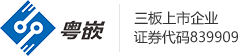许多Linux软件中包含的包管理器(package manager)可简化整个决策过程,为你节省时间,减轻挫折感。
在Linux中主要有两个包管理器系统:
- 用于.deb系统的Debian apt。
- 用于.rpm系统的Red Hat rpm。
Mandrivia应用一款叫做urpmi的工具,它是rpm的自定义版本。(个可处理.bz2源档案文件的rmp系统)urpmi和rpm的选项一样,命令行界面也相同,但它们的GUI界面则全然不同。
Slackware应用.tgz而非.deb或.rpm,但.tgz文件是一个.tar.gz档案文件,而不是二进制数据包。因此Slackware实际上并不使用包管理器,而是从源文件建立包管理器。(Slackware是少数几个依然与UNIX原始模型相似的软件之一,它的每一步安装过程都是对所使用硬件的自定义编译过程。)
应用包管理器有何优点?
在系统中安装或卸载软件时,应用包管理器会相对简单。它还可将ld(动态加载器)添加到新软件的库路径中,并在卸载时删除此路径。
包管理器有何缺点?
不管哪种包管理器都有一个主要缺点----命令行界面。也就是说,你必须知道软件包的确切名称才能通过命令行界面来安装或卸载它。GUI版本的包管理器没有这种缺点,因为GUI添加了方便的包浏览功能。
应该应用包管理器吗?
对大多数人来说,答案是肯定的。它方便,易用,值得丢掉一些控制。
丢掉控制是什么意思?当你由源文件建立软件时,对添加的功能、使用的路径以及安装的位置,你都可以进行控制。但在应用包管理器时,你就不能控制这些选项。你也可以通过命令行界面传递特殊选项来选择安装位置,但是这会影响路径,如果你不对配置文件进行编辑,使其指向正确的位置,应用程序就会中断。
应用rumpi的Mandriva'sDrakx版本
我下面将会谈到使用Red Hat的Fedora RPM包管理器。但是,在我一次见到Red Hat产品约六年后,当初阻止我使用Fedora Core 4的问题又再次出现。(有关详情请见我的博客文章—我与Fedora Core 4的不幸遭遇)。
这整个过程可通过Mandriva控制中心 (Control Center)的软件管理(Software Management)块进行访问。(任务栏上的开始按钮/系统,配置/配置计算机)。该控制中心可对系统的各个方面,包括硬件改变,进行全面控制。
添加源文件
这也叫做增加媒体。包源文件一般保存在CDROM或DVD中。
在Mandriva中,这一过程十分简单。他们将包管理(Package Management)分成四个不同的工具,其中之一用于源文件控制(Source Control),称为媒体管理器(Media Manager)。这是一个相当简单的工具,你只需点击添加(Add)按钮,再选择源文件类型(更新或程序源文件),接下来在出现的列表中选择一个镜像地址即可。
上述过程必须重复两次,一次用于更新,另一次用于添加软件的在线资料库。
在添加过程中,此工具为每种源文件类型下载一个文件。对程序源文件来说,共有两个文件,Main与Contrib hdlist.cz,其中包含一个有效包的列表。
更新源文件与程序源文件添加完毕后,点击OK按钮即可退出媒体管理器(Media Manager)。
安装更新
该工具的这一部分称作软件包更新(Software Package Update)。这也是一个非常简单的工具。它的缺省设置为列举安全更新。在列表的顶部有一个以All为标签的小复选框。单击并选择每一个安全更新,然后你就可以在查看或安装漏洞修复更新与常规更新,或安装安全更新之间进行选择。(推荐使用;我今天刚刚完成一次从未经历过的简单安装,安全更新大小为500MB)。
确定安装,点击窗口左下角的安装(Install)按钮即可。
点击OK按钮退出。
安装软件
此工具的全称为软件包安装(Software Package Installations),也是一个非常简单的工具。但是,如果你完全不了解Linux,那么熟悉这个工具可要花一些时间。单独版本的Mandriva全部镜像站点,包括ISO镜像,大小超过200GB。这就意味着在列表中有近60GB的软件包。由于每个包的大小不到1MB,所以可以从中选择许多软件。
Mandriva中共有三个浏览有效软件的选项(有效意味着软件尚未安装),包括:缺省“选择”、字母顺序列表或按主题分组。如果你想了解哪些软件有效,每个软件的作用是什么,就使用字母顺序列表。如果你想处理更小的集合,但又想看到全部软件,就应用分组的形式。要获得小数目的选项,就应用Mandriva的缺省选择。如果你知道包名称所包含的内容,就可搜索包含这一内容的所有包。(例如,用Mozilla进行搜索,则所有的Mozilla软件都会显示在搜索结果中。)
要浏览有效包,只需在列表中选中一个包,窗口的右侧即会显示包的一些信息,如包的作用、文件大小以及版本号。要想获得尽可能多的信息,可点击窗口上方的标签,所安装的文件和文件路径即会显示在列表中。
卸载软件
这个工具与安装软件工具几乎一样,但它只列出当前安装在计算机上的软件。的不同在于左下角的按钮的标签为卸载(remove)。其用法也与安装软件工具完全一样,终的结果则相反。
在命令行中应用URPMI
这通常发生在以下两个情形中:
- 软件不在分配(Distribution)列表中。
- 安装过程中发生错误。(如果发生这种情况,除非确信包不会中断运行,否则不要应用命令行界面来强制安装。)
在安装过程中应用urpmi十分简单:
urpmi name of package to be installed.rpm
rupmi类型有许多转换选项,应用下列代码即可显示这些选项:
urmpi -h牋 or?urpmi –help
如果在安装包的过程中发生错误,而且你确信安装过程不会中断,应用下列代码即可安装包:
urpmi --nodeps --force name of package.rpm
在应用命令行版本的第三方应用软件并使用转换器来强制安装时,有时会发生这种情况。除非没有其它的选择,我们不推荐使用这一方法。
应用Debian包管理器
Debian有三个安装及卸载软件的工具。其中两个可轻松应用基础命令行界面工具apt。Debian软件并不要求建立更新源来完成对超过一个基类系统的安装。对于其中配置的软件与更新,包管理器都有在线资料库。尽管这种模型只是要求,但它也是复杂的安装模型。它确实让你拥有更大的支配权,而不仅仅是一组软件那样简单。但是,由于现在安装过程分为两个阶段,而非一个阶段,所以它的复杂性也随之增加。当你彻底对源代码进行编译时,应用Slackware、Gentoo或Linux From Scratch可能要复杂得多。
APT的GTK界面----Synaptic
对那些不熟悉Linux或Debian的人来说,这是一个简单的工具。软件的选择,安装与卸载全部在GUI环境下进行。它也是一个从GUI安装更新的工具。
在你安装的GUI菜单中找到Synaptic(应用菜单的系统子菜单),运行它,你会发现它的界面相当整洁,工具栏上有五个按钮,菜单栏上有四个菜单,主窗口中有三个面板。
左面板显示软件的组标题(Group Headings),在默认情况下按字母顺序显示所有软件。右上角的面板为包列表。右下角的面板描述上方面板中选中的包。状态栏显示在缺省情况下一共有15197个软件包。有一个地方Mandriva做得稍强一些,即Mandriva的列表中并不包括那些已安装的包。如果我要对某个包进行处理时,即可减轻计算的压力。
用安全补丁、漏洞修复或新版本的升级包对软件进行更新时,使用Synaptic比较简单。点击按钮选择所有更新,就会出现正常操作或快捷操作选项。选择后者则更为简单。你不必了解依赖。要选择其它包只要简单地点击一下复选框,然后点击Mark for Installation。一个主要的特色是Debian对基于Ncurses的Aptitude与基于GTK的Synaptic所作的三重检查。
要在Synaptic中安装/更新/卸载软件,只需点击应用(apply)按钮,之后就会打开两个确认框。然后就等待软件下载,然后点击OK进行安装,接下来顺次点击弹出的配置窗口,软件即处于安装/修复/卸载状态。
应用Aptitude-----基于Ncurses的界面
Aptitude与Synaptic稍有不同,它按照已安装、未安装、虚拟包以及任务来列出所有的包。要浏览未安装的包,可用箭头键来选中未安装的包,然后按下回车键。
现在你只要选择你希望查看的类型并按下回车键,然后选中主群组并按下回车键,这时就会显示一些包。选中一个包,底部的面板中就会显示包的描述,按下回车键就会显示更多细节。按下“+”键(不是=键,要用到shift键),即可给包加上安装标记。要取消包,只需按下“-”键。
如果你对阅读目录感到厌烦并决定安装一些软件(或者你已经选好你要安装的软件),就可按下“g”键,再按下“g”键,按下回车键。(还记得我在讲Synaptic时提到的三重选择吗?)
现在等包下载下来并按下回车键进行安装。你必须按几次回车键,在配置窗口出现时可能还要按几次代表yes的“y”键。之后,软件即处于安装状态。
用Aptitude做更新/打补丁,只需按下“u”键,这时在屏幕上出现另一个类型列表,按下来即可完成更新。只有在更新时才能安装All,要安装ALL,选中主群组子菜单并按下“+”键,这与安装新包的过程相同,然后按“g”键,再按“g”键,按回车键。
命令行界面Apt工具
只有你知道希望安装的包的名称时,才可用这个工具。如果不知道包的名称,就应用Aptitude或Synaptic工具,它们拥有浏览包列表的界面。
如果应用命令行界面,就用下面的代码:
apt-get install packagename
apt-get help命令显示帮助页面,同时显示有效转换器/选项的简单描述。
三个界面
现在你已经熟悉了同一个工具的三个界面。听起来我像在给Debian做广告,实际上,我正在取笑那个负责为更新以及包管理设定三重识别检查级别的人。
注意:为对整个系统产生影响,安装或卸载软件时要通过根访问(一般通过su来实现)。如果没有应用根访问来进行安装,只要改变自己的账户设置。